最近微软为了让用户抛弃Win10可谓是想尽了办法。

近日有媒体爆出微软开始对Win10用户再次打起Win11的广告,而且是一种全屏的推广页面。

必须通过多次点击才能返回Win10的桌面。是不是已经有点流氓软件的感觉了?
不过也不怪微软着急,从数据统计网站“statcounter”的数据来看,截止到2022年12月,Windows这边,Win10占据了67.95%的份额,Win11只有16.97%。
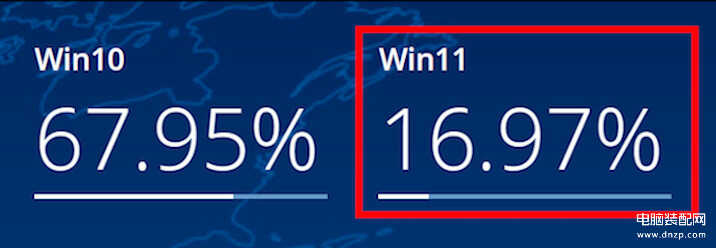
有很多Win11的广告,微软是通过系统的自动更新加入到Win10中。自从Win10更新到22H2版本后系统已经相对稳定,对于我们普通大众就算不进行系统更新也没有太大问题。
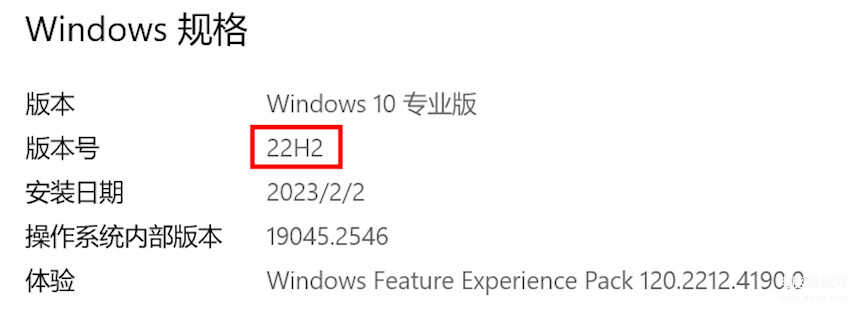
所以,今天我就来教大家如何关闭掉Win10的自动更新功能。
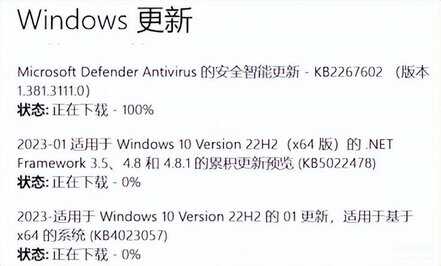
关闭了系统的自动更新,好处方面是可以避免一些微软强推的Win11广告,另外就是避免新的更新补丁带来更多的系统Bug。还有一点,既然微软为了让用户安装Win11已经开始各种对Win10下手,今后也许会出现那种“负优化”的更新补丁。
当然,禁用自动更新也有很大的坏处,就是不能及时修复一些系统的漏洞,可能存在安全隐患,另外就是某些驱动也不会自动更新或者安装。
所以我只是提供一下方法,具体要不要禁用自动更新大家可以自己决定。
咱们先说Win10 家庭版,专业版有所不同,后面我会说明。
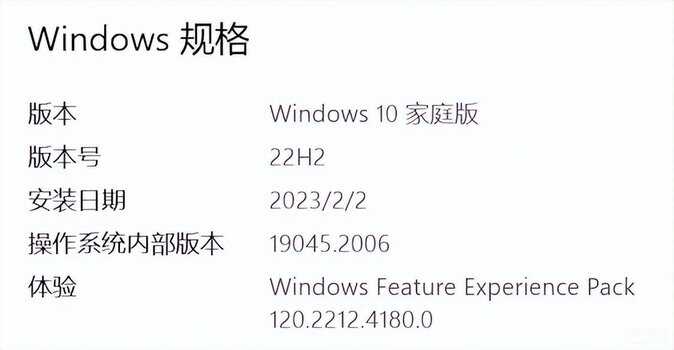
家庭版的Win10,如果不想用系统的自动更新功能,我们只要点击任务栏的“搜索”按钮,输入“服务”并打开服务管理窗口。
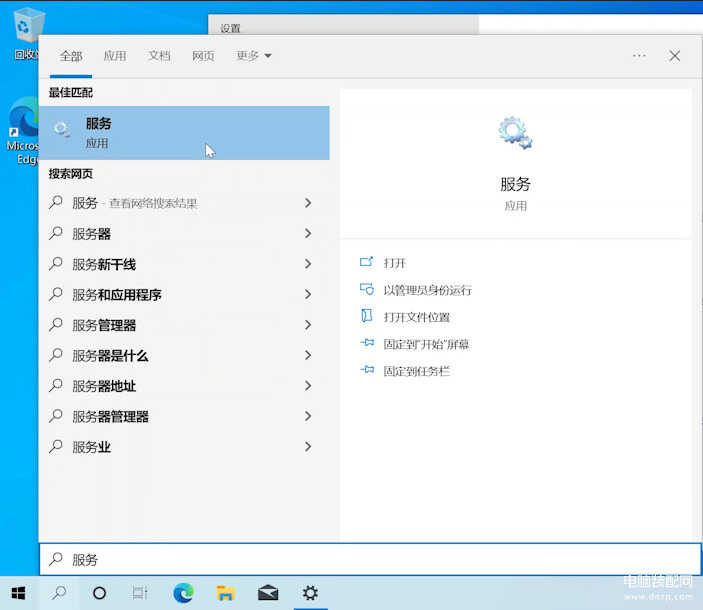
在右侧找到“Windows Update”。

双击打开,将启动类型改成“禁用”,下面点击“停止”,然后点击上面的“恢复”,将这里全部改成“无操作”,再点击“确定”,这样就设置好了。
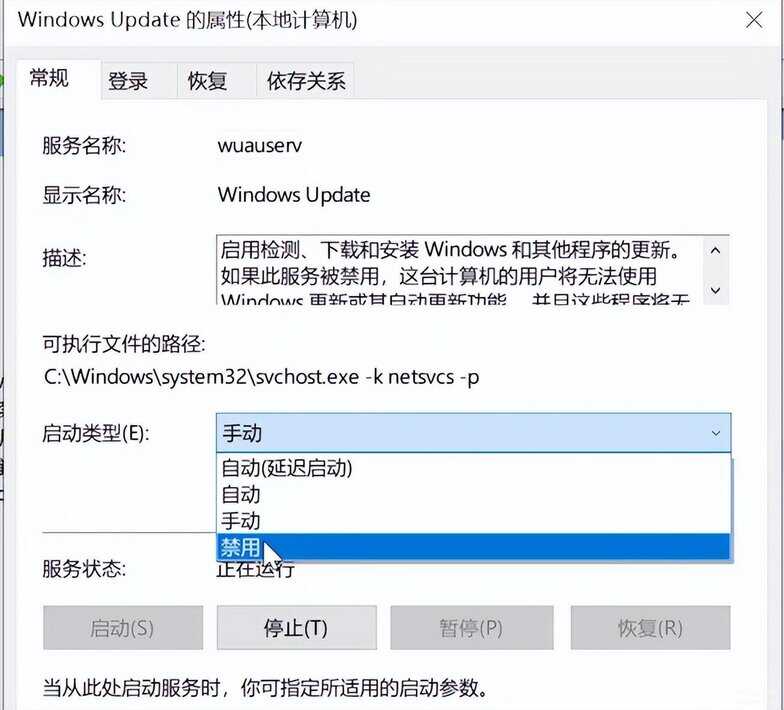

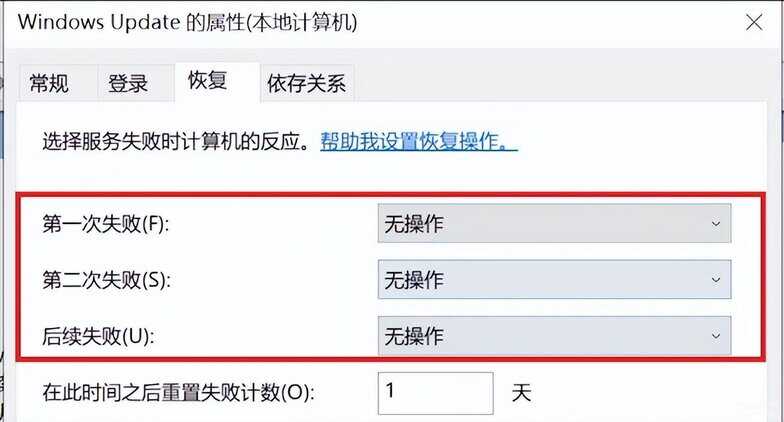
我们来验证一下,打开系统设置的“Windows更新”。点击“检查更新”按钮,这时候会提示“某个更新服务无法正常运行”,说明自动更新已经被禁用了。
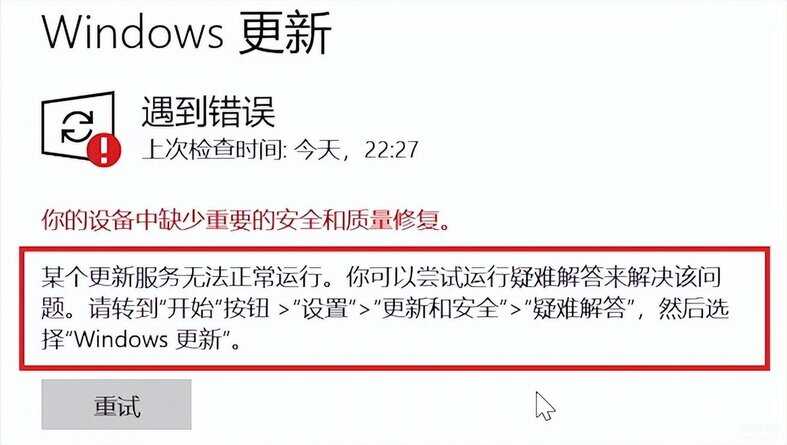
用Win10专业版的朋友也可以按照上面的方法进行操作,不过当我们禁用了“Windows Update”服务后再到“Windows更新”这里点击“检查更新”会发现和“家庭版”不同,自动更新仍旧会下载和安装各种补丁,并且服务中的“Windows Update”也会再次启动。也就是说通过这个方法,Win10专业版并不能禁用自动更新功能。

这时候我们点击任务栏上的“搜索”按钮,然后输入“组策略”打开组策略编辑器(家庭版没有组策略编辑器)。
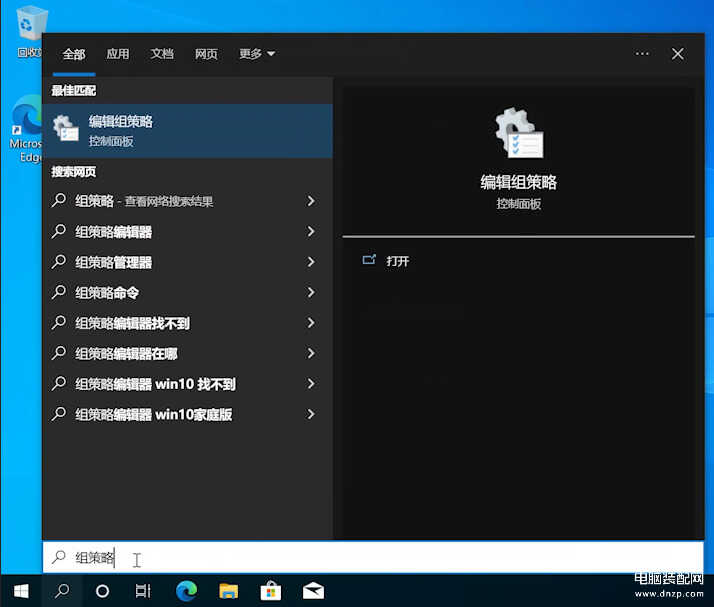
左侧选择“管理模板”—“Windows组件”,在右侧找到“Windows更新”文件夹。
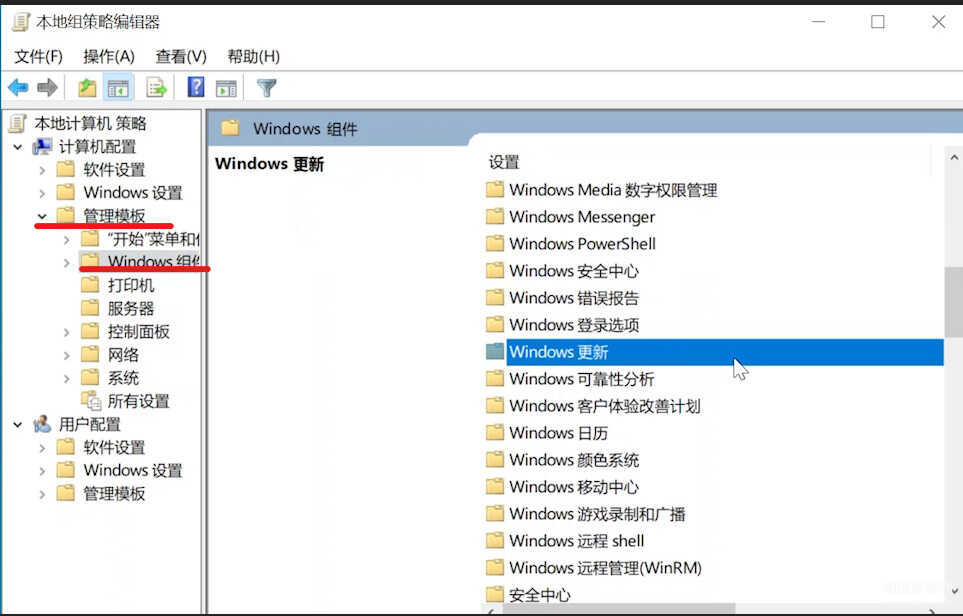
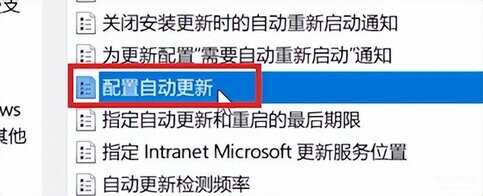
双击后在里面找到“配置自动更新”,双击打开后把这里改成“已禁用”,并点击“确定”。
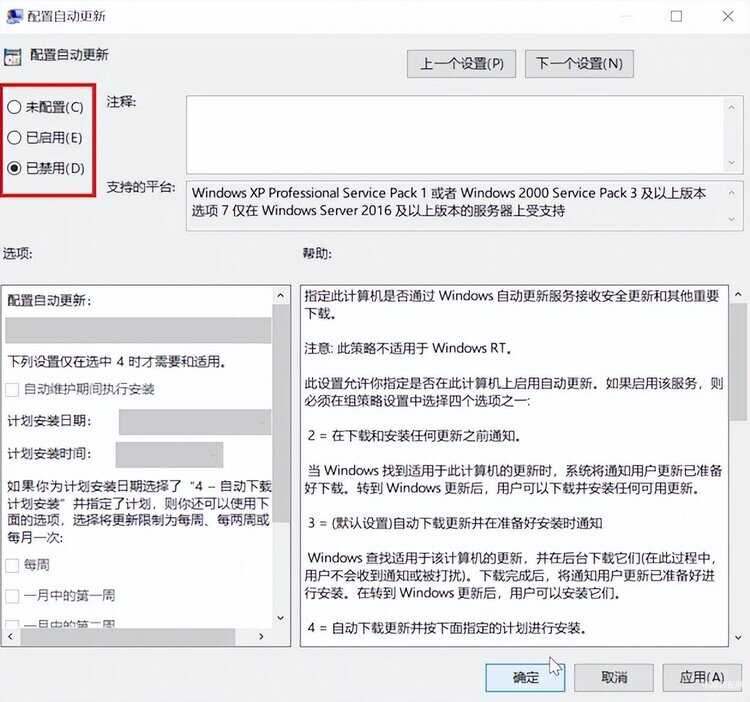
然后再找到“允许自动更新立即安装”,同样双击打开后选择“已禁用”并确定。
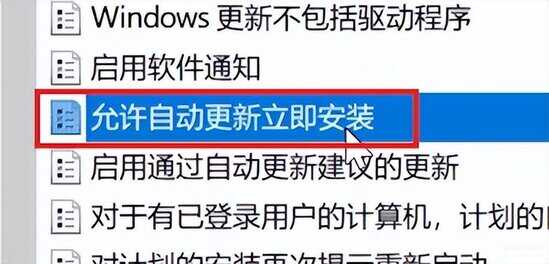
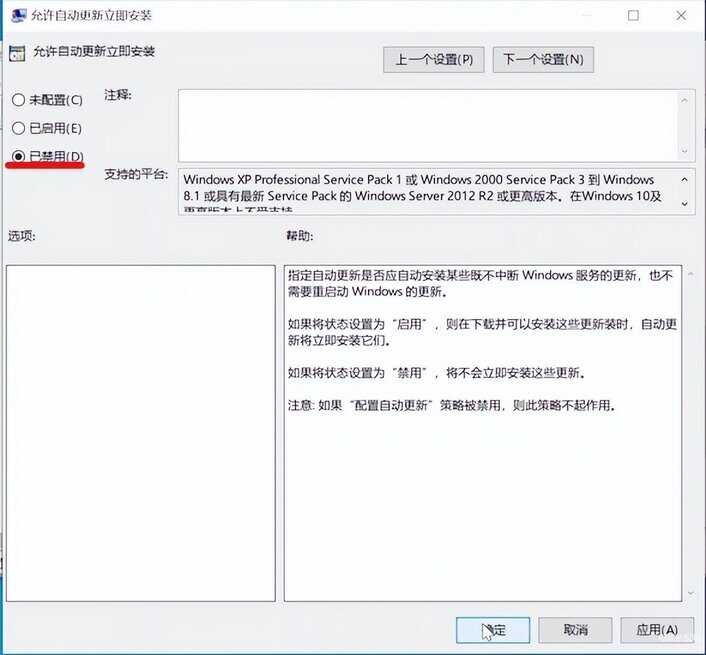
现在我们再次打开系统设置到“Windows更新”查看,会发现多了一行字“某些设置由你的组织来管理”。
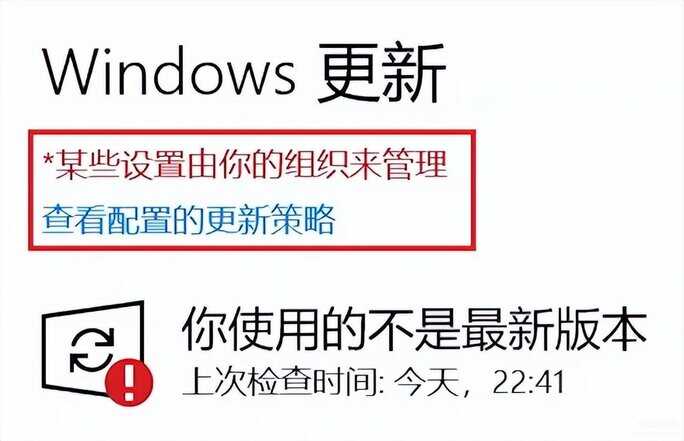
这时候Win10专业版的自动更新就被禁用了。但是这里大家一定要注意,不要点击“检查更新”按钮。
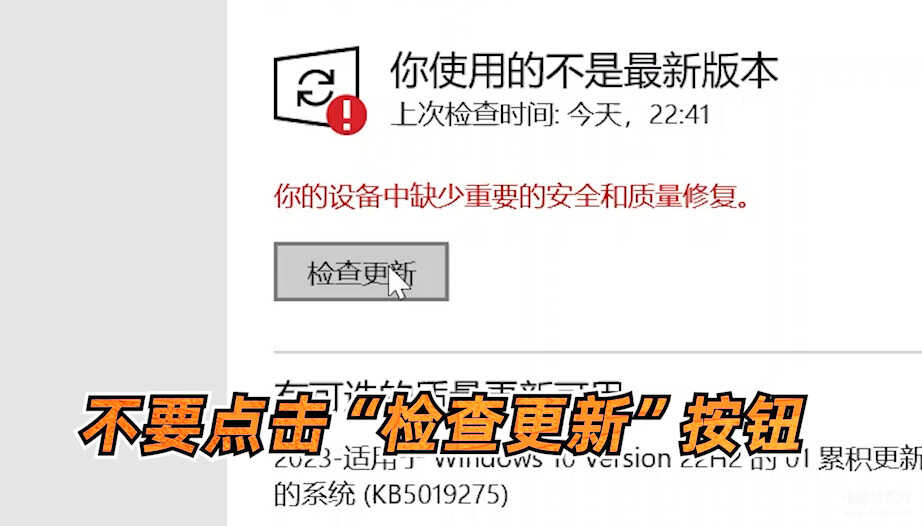
以上就是Win10家庭版和专业版禁用自动更新的方法,希望对大家有所帮助。Win11也可以用同样的方法禁用自动更新,但由于Win11目前并不稳定还需要微软进行各种修补,所以我不建议使用Win11的用户禁用自动更新功能。








